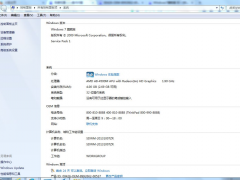win7鼠标失灵怎么办 解决win7系统鼠标失灵的方法[多图]
教程之家
Win7
鼠标,计算机的一种输入设备,也是计算机显示系统纵横坐标定位的指示器,鼠标是我们使用计算机时最常用的工具。最近有一些雨林木风win7旗舰版系统的用户反应鼠标失灵的问题怎么解决?针对这个问题今天小编就教大家解决win7系统鼠标失灵的方法。
解决win7系统鼠标失灵的方法:
1、首先右键点击“计算机”选择“属性”。
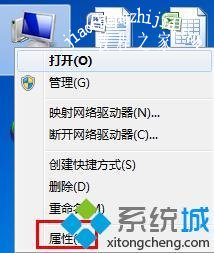
2、进入属性界面打开“设备管理器”。

3、选择“鼠标和其他指针设备”。
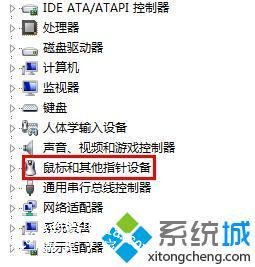
4、右键点击选择“更新驱动程序软件”进入后选择“自动搜索更新的驱动程序软件”更新后问题应该就解决了。
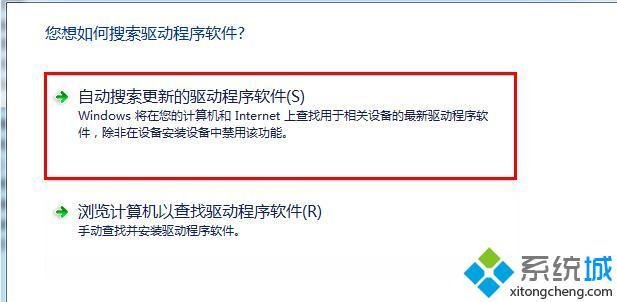
以上就是解决win7系统鼠标失灵的方法步骤,有需要的用户可以按照上述步骤设置解决鼠标失灵问题,希望可以帮助到你。
![笔记本安装win7系统步骤[多图]](https://img.jiaochengzhijia.com/uploadfile/2023/0330/20230330024507811.png@crop@160x90.png)
![如何给电脑重装系统win7[多图]](https://img.jiaochengzhijia.com/uploadfile/2023/0329/20230329223506146.png@crop@160x90.png)

![u盘安装win7系统教程图解[多图]](https://img.jiaochengzhijia.com/uploadfile/2023/0322/20230322061558376.png@crop@160x90.png)
![win7在线重装系统教程[多图]](https://img.jiaochengzhijia.com/uploadfile/2023/0322/20230322010628891.png@crop@160x90.png)
![win11系统正版下载如何给电脑升级[多图]](https://img.jiaochengzhijia.com/uploadfile/2021/1220/20211220072923303.png@crop@240x180.png)
![网络正常电脑连不上网win11怎么办[多图]](https://img.jiaochengzhijia.com/uploadfile/2021/1228/20211228072918940.png@crop@240x180.png)